Обработка изображений raw в камере – Инструкция по эксплуатации Canon PowerShot G7 X Mark II
Страница 132
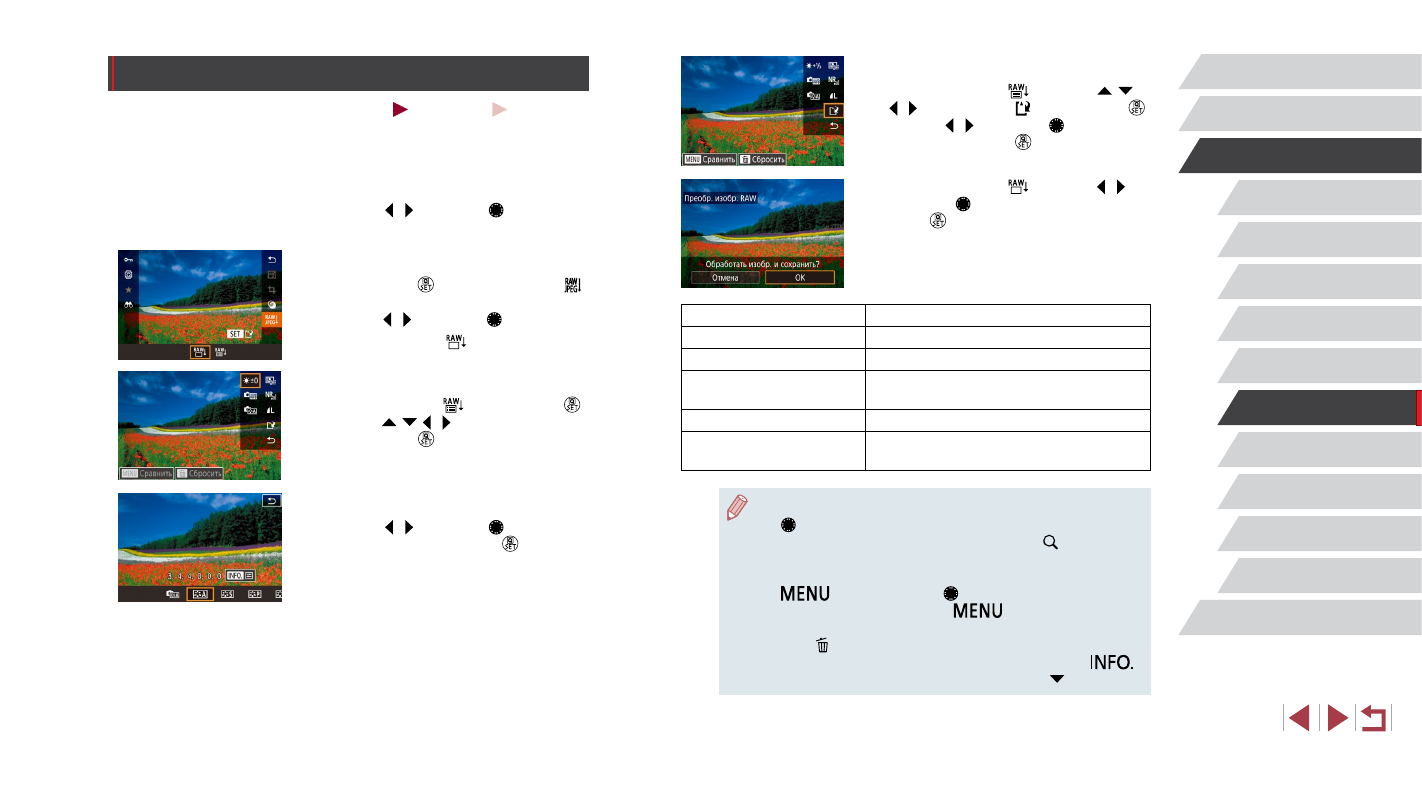
132
Функции Wi-Fi
Меню настройки
Принадлежности
Приложение
Перед использованием
Алфавитный указатель
Основные операции
Руководство по расширенным операциям
Основные сведения о камере
Автоматический/гибридный
автоматический режим
Другие режимы съемки
Режим P
Режимы Tv, Av, M и C
Режим воспроизведения
5
Сохраните настройки.
z
Если выбран вариант [
], кнопками [ ][ ]
[ ][ ] выберите значок [ ], нажмите кнопку [ ],
кнопками [ ][ ] или диском [ ] выберите [OK],
затем нажмите кнопку [ ].
z
Если выбран вариант [
], кнопками [ ][ ]
или диском [ ] выберите [OK], затем нажмите
кнопку [ ].
Настройка яркости
Настройте яркость.
Баланс белого
Выберите баланс белого.
Стиль изображ.
Выберите тип стиля изображения.
Автокоррекция яркости
Задайте настройки Auto Lighting Optimizer
(Автокоррекция яркости).
Шумопод. при высоких ISO
Задайте настройки шумоподавления.
Качество изображения
Задайте настройку качества создаваемых
изображений JPEG.
●
Эффект для каждого параметра можно также выбирать, поворачивая диск
[
], когда этот параметр выбран на экране из шага 3.
●
При перемещении рычага зумирования в направлении [
] на экране
из шага 3 изображение увеличивается.
●
Чтобы сравнить изображение со снятым изображением, нажмите кнопку
[
] и поворачивайте диск [
] на экране из шага 3. Для возврата
к экрану настройки нажмите кнопку [
].
●
Чтобы вернуться к настройкам, использовавшимся для съемки, нажмите
кнопку [ ] на экране из шага 3.
●
Для функций, у которых на экране из шага 4 отображается значок [
],
можно задать дополнительные настройки, нажав кнопку [
].
Обработка изображений RAW в камере
Фотографии
Видеофильмы
В камере можно обрабатывать изображения RAW. Сохраняйте изображения RAW
в виде изображений JPEG, не изменяя оригиналы.
1
Выберите изображение RAW.
z
Кнопками [ ][ ] или диском [ ] выберите
изображение RAW.
2
Откройте экран настройки.
z
Нажмите кнопку [ ], чтобы выбрать значок [
]
в меню, затем выберите требуемый вариант
кнопками [ ][ ] или диском [ ].
z
Если выбран вариант [
] переходите к шагу 5.
3
Настройте способ обработки.
z
Если выбран вариант [
], нажмите кнопку [ ],
кнопками [ ][ ][ ][ ] выберите вариант, затем
нажмите кнопку [ ].
4
Настройте дополнительные параметры.
z
Кнопками [ ][ ] или диском [ ] выберите
эффект, затем нажмите кнопку [ ], чтобы
вернуться на экран из шага 3.